Datora datu bāzes vai Access tīmekļa programmas izveides izlemšana
|
Svarīgi! Access pakalpojumi 2010 un Access pakalpojumi 2013 tiek noņemti nākamajā SharePoint laidienā. Iesakām neizveidot jaunas tīmekļa lietojumprogrammas un migrēt esošās programmas uz alternatīvu platformu, piemēram, Microsoft Power Apps. Varat kopīgot Access datus ar Dataverse, kas ir mākoņa datu bāze, kurā varat veidot Power Platform programmas, automatizēt darbplūsmas, virtuālos aģentus un daudz ko citu tīmeklim, tālrunim vai planšetdatoram. Papildinformāciju skatiet rakstā Darba sākšana: Access datu migrēšana uz Dataverse. |
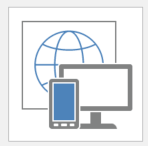 |
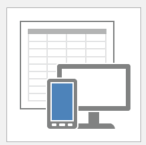 |
|
Access tīmekļa lietojumprogrammas veidnēm fonā ir globāla ikona. |
Access datora datu bāzes veidnēm fonā ir tabulas ikona. |
Atverot Access 2016, redzama veidņu galerija. Pirmais solis, veidojot datu bāzi, ir izlemt, vai izveidot Access tīmekļa lietojumprogrammu vai Access datora datu bāzi. Izvēle ir atkarīga no tā, kādi rīki jums ir pieejami un no jūsu noteiktiem mērķiem. Lai izlemtu par Access tīmekļa programmu vai datora datu bāzi, ņemiet vērā:
Noformējuma apsvērumi
Vispirms ir jāņem vērā trīs svarīgi noformējuma apsvērumi.
IT prasības
|
Izmantojiet Access tīmekļa lietojumprogrammu, ja: |
Izmantojiet datora datu bāzi, ja: |
|---|---|
|
Jūs izmantojat Microsoft 365 ar SharePoint Online, vai arī izmantojat lokālo SharePoint Server 2013 vai SharePoint Server 2016 ar Access pakalpojumi un SQL Server 2012 (vai jaunāku versiju). |
Jūs neizmantojat pakalpojumu SharePoint vai jūsu Microsoft 365 iekļauts jūsu SharePoint Online. |
|
Jums nepieciešama Microsoft Azure datu bāzes vai valoda SQL bāzē vai SQL Server uzticamība, drošība un SQL Server. |
Lai glabātu datus, ir nepieciešama lokālā datu bāze, vai arī jākonsolidē dati no dažādiem lokālajiem datu avotiem. |
|
Jūs vēlaties izmantot jaunākos Access pakalpojumi līdzekļus, tiklīdz tie ir pieejami. |
Jums nav iebildumu, gaidot nākamo Access laidienu, lai izmantotu jaunākos līdzekļus. |
Piekļuve datiem un noformējumam
|
Izmantojiet Access tīmekļa lietojumprogrammu, ja: |
Izmantojiet datora datu bāzi, ja: |
|---|---|
|
Personām jūsu organizācijā un ārpus tās ir nepieciešams piekļūt datiem no jebkuras atrašanās vietas un no daudzām dažādām ierīcēm. |
Ikviens var izveidot savienojumu ar datoru, kurā tiek glabāta Access datu bāze, un, visticamāk, izmantos datu bāzi no tīkla galddatora vai klēpjdatora. |
|
Ikvienam, kam jāizveido vai jāmodificē Access tīmekļa lietojumprogramma, Access 2016. |
Jūsu darba grupa izveido un modificē datu bāzes dažādās Access versijās. |
|
Ikviens, kuram ir atļauja, var skatīt un rediģēt datus, pat ja viņiem nav access. |
Vēlaties pārliecināties, vai katram datu bāzes lietotājam ir programma Access vai Access Runtime. |
Biznesa mērķi un prasības
|
Izmantojiet Access tīmekļa lietojumprogrammu, ja: |
Izmantojiet datora datu bāzi, ja: |
|---|---|
|
Atskaišu izveides vajadzības ir vienkāršas, vai arī varat izmantot datora datu bāzi, lai izveidotu saiti ar datiem Access tīmekļa lietojumprogrammā sarežģītākām atskaitēm. |
Jūs vēlaties pilnīgu kontroli pār datu bāzes lietotāju pieredzes izskatu un darbību. |
|
Problēmai, kuru mēģināt novērst, nav nepieciešami papildu datu bāzes līdzekļi. |
Jūs vēlaties izplatīt datu bāzi priekšgalā ikreiz, kad veicat noformējuma izmaiņas. |
|
Lietotāja interfeisam ir nepieciešams vienkāršs, intuitīvs izskats un darbības. |
Jums ir nepieciešamas sarežģītas atskaišu iespējas, ne tikai vienkāršas kopsavilkuma atskaites Access tīmekļa lietojumprogrammās (piemēram, ir jāintegrē atskaitē citas datu bāzes vai jāformatē atskaite). |
|
Jūs vēlaties, lai noformējuma izmaiņas būtu pieejamas uzreiz. |
Jums nepieciešami papildu līdzekļi, piemēram:
|
Detalizētas atšķirības starp Access tīmekļa lietojumprogrammām un datora datu bāzēm
Lai palīdzētu izdarīt pareizo izvēli, tālāk redzamajās tabulās iezīmētas daudzās atšķirības starp Access tīmekļa lietojumprogrammām un Access datora datu bāzēm.
Darba sākšana
|
Līdzeklis |
Access tīmekļa lietojumprogramma |
Access datora datu bāze |
|---|---|---|
|
Veidnes |
Tīmekļa lietojumprogrammu veidnes ir pieejamas Office veikalā un programmā Access. Tabulu veidnes ir pieejamas, veidojot tabulas. |
Datora datu bāzes veidnes ir pieejamas vietnē Office.com un programmā Access. Lietojumprogrammas daļas, kas ir veidnes ar vairākiem datu bāzes objektiem, ir pieejamas galerijā Lietojumprogrammas daļas. Datu tipa daļas ir pieejamas laukiem. |
|
Atļaujas |
Atļaujas tiek pārmantotas no SharePoint vietnes, kurā ir izveidota tīmekļa lietojumprogramma. |
Iestatiet atļaujas personām, pamatojoties uz sistēmas failu atļaujām. Šifrējiet datu bāzi ar paroli. |
|
Rīki datu ievadīšanai, datu skatīšanai un datu bāzes struktūras modificēšanai |
Ievadiet un skatiet datus, izmantojot tīmekļa pārlūkprogrammu. Lai izveidotu vai modificētu Access tīmekļa lietojumprogrammu, ir nepieciešama programma Access. |
Datu ievadīšanai un skatīšanai ir nepieciešama programma Access vai Access Runtime (pieejams kā daļa no Access vai kā bezmaksas lejupielāde). Lai izveidotu vai modificētu datu bāzi, ir nepieciešama programma Access. |
Datu glabāšana
|
Apgabals |
Access tīmekļa lietojumprogramma |
Access datora datu bāze |
|---|---|---|
|
Kur tiek glabāti dati |
Ja izmantojat Microsoft 365 ar SharePoint Online, dati tiek glabāti Microsoft Azure valoda SQL bāzē. Ja izmantojat savu lokālo SharePoint Server 2013 vai SharePoint 2016 izvietošanu, dati tiek glabāti lokāli SQL Server. |
Dati tiek glabāti lokālajā Access datu bāzē. |
|
SQL Server obligāti |
Ja izmantojat Microsoft 365 ar SharePoint Online, SMicrosoft vieso datu bāzes Microsoft Azure valoda SQL bāzē. Ja izmantojat savu SharePoint Server 2013 vai SharePoint 2016, SQL Server nepieciešama informācija. |
SQL Server nav nepieciešams. |
|
Datu bāzes lielums |
Ja izmantojat SharePoint Online, datu bāzes lieluma ierobežojums ir 1 gigabaits (GB). Ja izmantojat SharePoint Server 2013 vai SharePoint 2016 un SQL Server lokālo versiju, datu bāzes lielums tiek kontrolēts, izmantojot SQL Server. Jebkurā gadījumā, ja plānojat dublēt datus, saglabājot lietojumprogrammas pakotni, saspiestajiem datiem ir jābūt mazāk par 100 MB. |
Datiem un objektiem ir pieejami 2 GB krātuves vietas. |
Datu ievade
|
Uzdevums |
Access tīmekļa lietojumprogramma |
Access datora datu bāze |
|---|---|---|
|
Kopēšana un ielīmēšana no Excel, Word vai citiem avotiem |
Jā, varat ielīmēt datus programmā Access no citiem avotiem. |
Jā, varat ielīmēt datus programmā Access no citiem avotiem. |
|
Datu importēšana no: |
|
|
|
Datu pievienošana tabulai |
Iekopējiet datus jaunā tabulā. Pēc tam kopējiet un ielīmējiet datus esošā tabulā manuāli vai, izmantojot datu makro. |
Datu pievienošana tabulai, izmantojot Importēšanas vedni. |
|
Saite uz datiem šeit: |
SharePoint saraksti (tikai lasāms) |
|
Datu bāzes struktūra
|
Apgabals |
Access tīmekļa lietojumprogramma |
Access datora datu bāze |
|---|---|---|
|
Tabulas |
Ir pieejamas tabulu veidnes. Tabulas var paslēpt. |
Ir pieejamas lietojumprogrammas daļu veidnes. |
|
Tabulu relācijas |
Izveidojot datu tipu Uzmeklēšana, tiek izveidota relācija. Lai skatītu informāciju par relāciju, atlasiet uzmeklēšanas lauku un pēc tam atlasiet Modificēt uzmeklējumus. |
Tabulu relācijas tiek skatītas logā Relācijas. |
|
Vaicājumi |
Nav pieejams neviens darbības vaicājums. Datu makro tiek izmantoti, lai veiktu atjauninājumus, pievieno un dzēš. |
Ir pieejami darbības vaicājumi. Ir pieejami krustvaicājumi. |
|
Veidlapas un skati |
Access tīmekļa lietojumprogrammās veidlapas tiek dēvētas par skatiem. Pieejams interaktīvs skata noformētājs. Varat parādīt sīktēlus. Skatu tipi:
|
Ir pieejams Formu vednis. Veidlapu tipi:
|
|
Formas izkārtojums |
|
Pieejama pikseļu vadīkla, sadalītas formas, apakšformas, tabulatoru vadīklas un modālais dialoglodziņi. |
|
Datu ievades vadīklas |
Ir pieejamas visas pamata vadīklas, tostarp:
|
Ir pieejamas papildu tīmekļa, navigācijas un diagrammas vadīklas. |
|
Datu atrašana |
Lietotāja interfeisā un, izmantojot pielāgotus noformējuma līdzekļus, ir pieejamas opcijas. |
|
|
Atskaites |
Ir pieejami vienkārši kopsavilkuma un grupēšanas skati. Tradicionālajās Access atskaitēs izmantojiet atsevišķu Access datora datu bāzi, kas ir savienota ar Microsoft Azure valoda SQL datu bāzi, kurā tiek glabāti Access tīmekļa lietojumprogrammas dati. |
Izveidot pielāgotas atskaites. |
|
Makro |
Izmantot nodrošinātos makro, lai automatizētu UI un datu darbības. |
Izmantojiet makro vai VBA, lai automatizētu UI un datu darbības. |
|
ActiveX vadīklas un datu objekti |
ActiveX vadīklas un datu objekti nav pieejami. |
ActiveX pieejamas vadīklas un datu objekti. |
|
E-pasta paziņojumi |
Lai nosūtītu Microsoft 365 e-pasta paziņojumus, programmā Microsoft 365 izmantojiet datu makro. |
Makro izmantošana, lai nosūtītu e-pasta paziņojumus |
Rīki
|
Rīks |
Access tīmekļa lietojumprogramma |
Access datora datu bāze |
|---|---|---|
|
Tabulas analizētāja vednis lieko datu identificēšanai |
Tabulu analīzes vednis nav pieejams. |
Atrodiet liekos datus, izmantojot tabulu analīzes vedni. |
|
Saspiešana un labošana |
Saspiešanas un labošanas rīki nav pieejami. |
Ir pieejami saspiešanas un labošanas rīki. |
|
Database Documenter |
Datu bāzes dokumentētājs nav pieejams. |
Ir pieejams datu bāzes dokumentētājs. |
|
Veiktspējas analizētājs |
Veiktspējas analizētājs nav pieejams. |
Ir pieejams veiktspējas analizētājs. |
|
Datu un struktūras dublēšanas un atjaunošanas procesi |
Lai gan datu bāze tiek glabāta lietojumprogrammā Microsoft Azure, ieteicams izmantot parastus lokālos dublējumus. Dublējiet, pārvietojiet vai izvietojiet Access tīmekļa lietojumprogrammu, saglabājot to kā lietojumprogrammas pakotni. Pakot tikai tīmekļa programmas struktūru vai gan tīmekļa programmas struktūru, gan datus. |
Dublējiet datus vai datus un struktūru, saglabājot datu bāzes failu. |
Vai vēlaties iegūt papildu informāciju?
Vai man ir jāveido Access lietojumprogramma vai darbvirsmas programmas Access datu bāze?










